Заснований у 1994 році Джеффом Безосом як онлайн-магазин книжок, сьогодні Amazon перетворився на багатомільярдну корпорацію, що пропонує широкий спектр послуг, зокрема Amazon Shopping, Amazon Alexa, Amazon Luna, Amazon Music, Amazon Pay та Amazon Prime. Завдяки зручному інтерфейсу та легкості доступу, використання облікового запису Amazon є дуже комфортним. Ви можете створити обліковий запис, просто вказавши свій номер телефону або адресу електронної пошти. Проте, деякі користувачі відчувають потребу у видаленні своїх акаунтів. Якщо ви хочете відмовитися від використання свого облікового запису Amazon та скасувати підписку Amazon Prime, ця стаття стане вашим вичерпним посібником з видалення акаунта Amazon та його остаточного закриття.
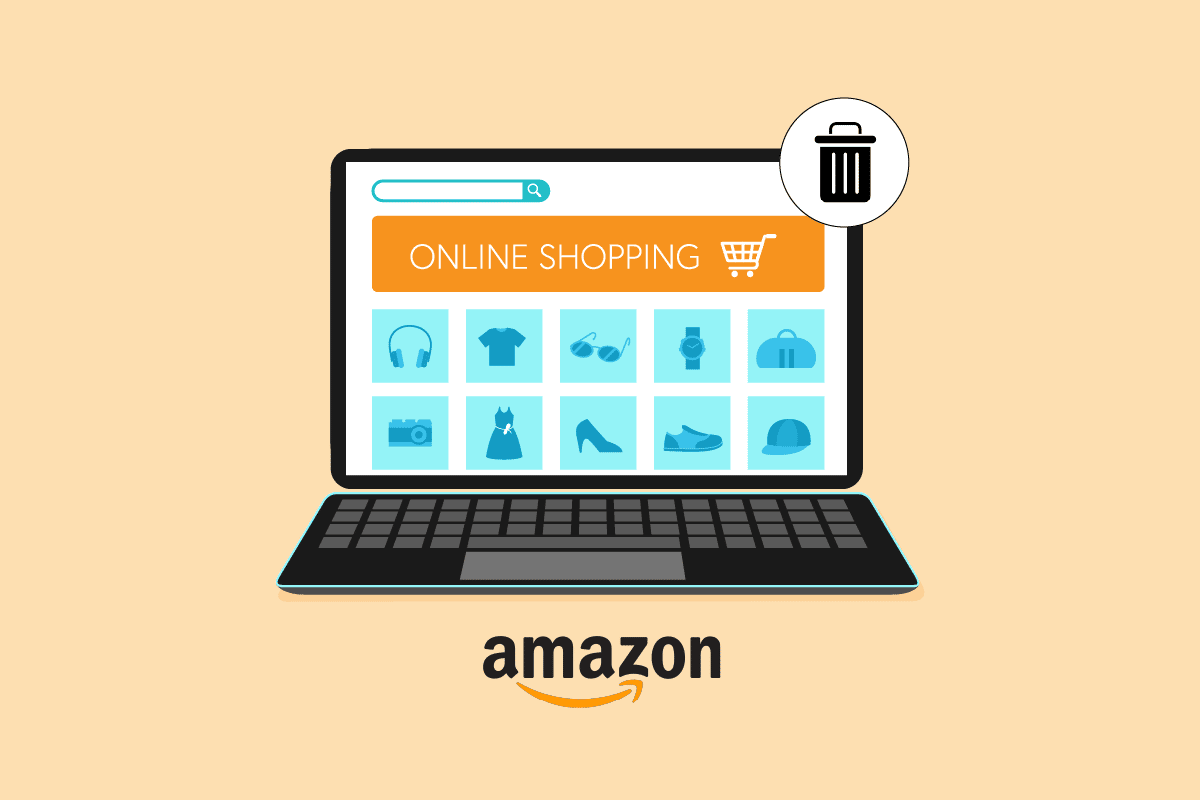
Інструкція з видалення облікового запису Amazon
Ви можете ініціювати процес видалення вашого акаунта Amazon на сторінці “Закрити обліковий запис Amazon”. Далі в статті ви знайдете покрокові інструкції, детально роз’яснені з наочними ілюстраціями для кращого розуміння.
Як відв’язати адресу електронної пошти від Amazon?
Якщо ви хочете припинити отримувати листи від Amazon щодо безпеки, покупок або просто не бажаєте, щоб ваша електронна адреса була пов’язана з вашим акаунтом Amazon, вам потрібно виконати наступні кроки:
1. Запустіть застосунок Amazon на своєму Android або iOS пристрої.
2. У нижньому правому куті екрана натисніть на значок “гамбургера” (три горизонтальні лінії).
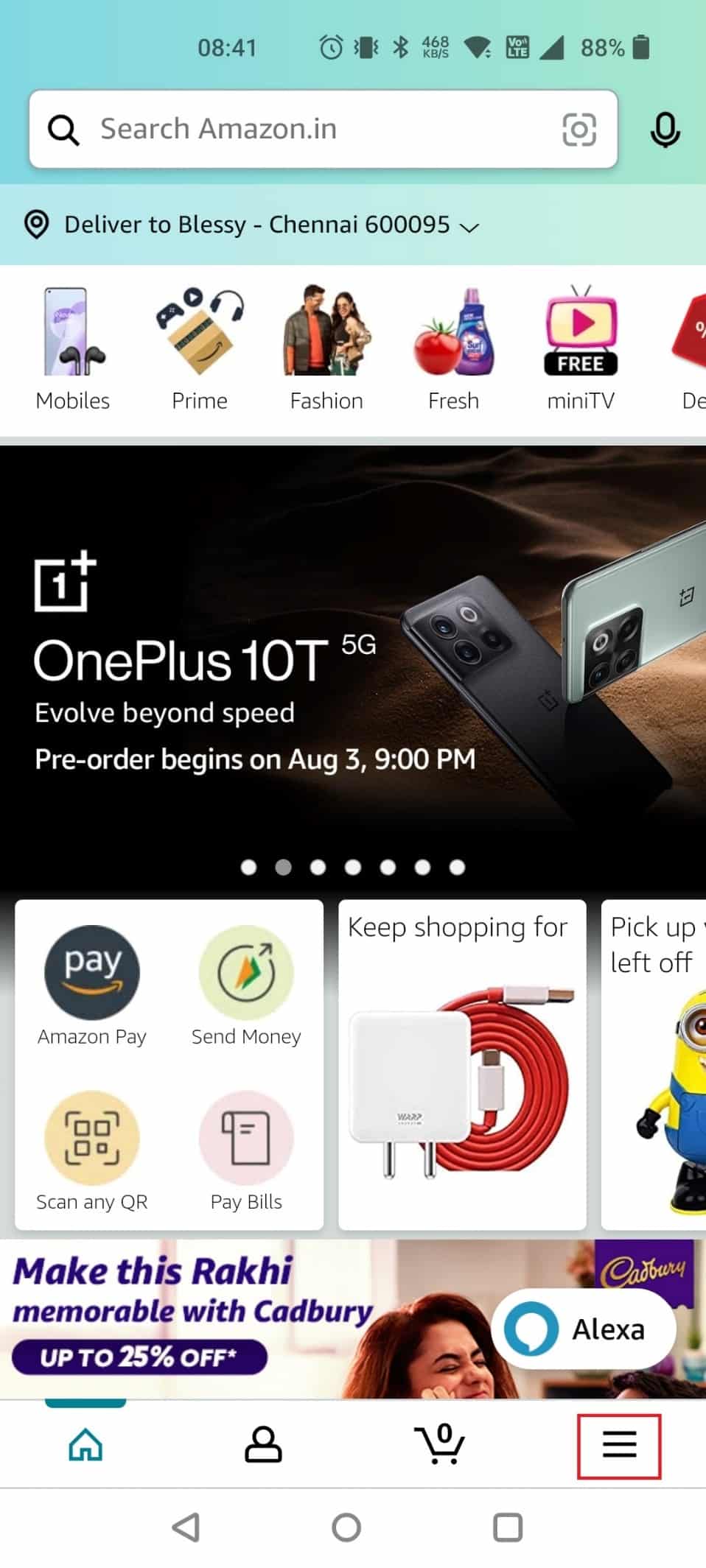
3. Далі оберіть опцію “Обліковий запис”.
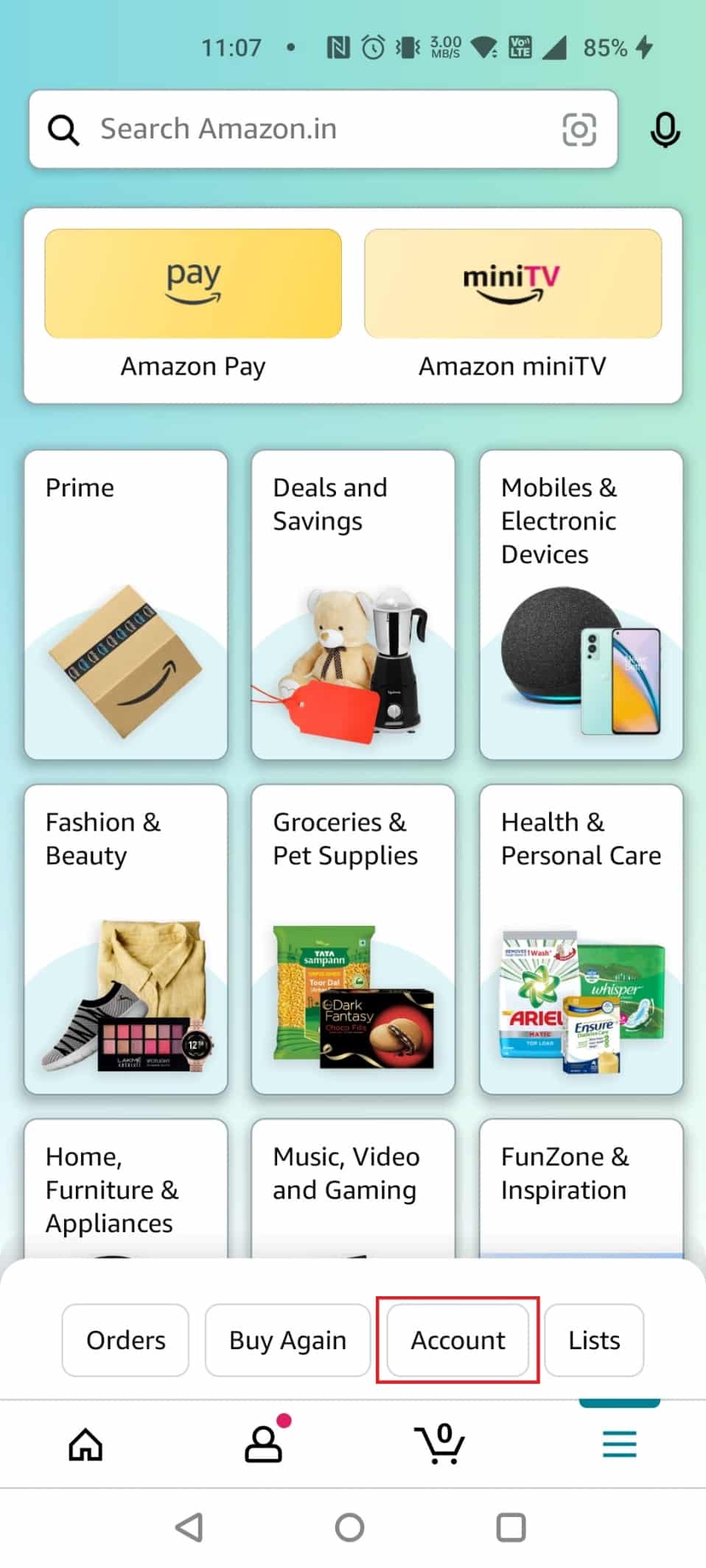
4. Перейдіть до розділу “Вхід і безпека”.
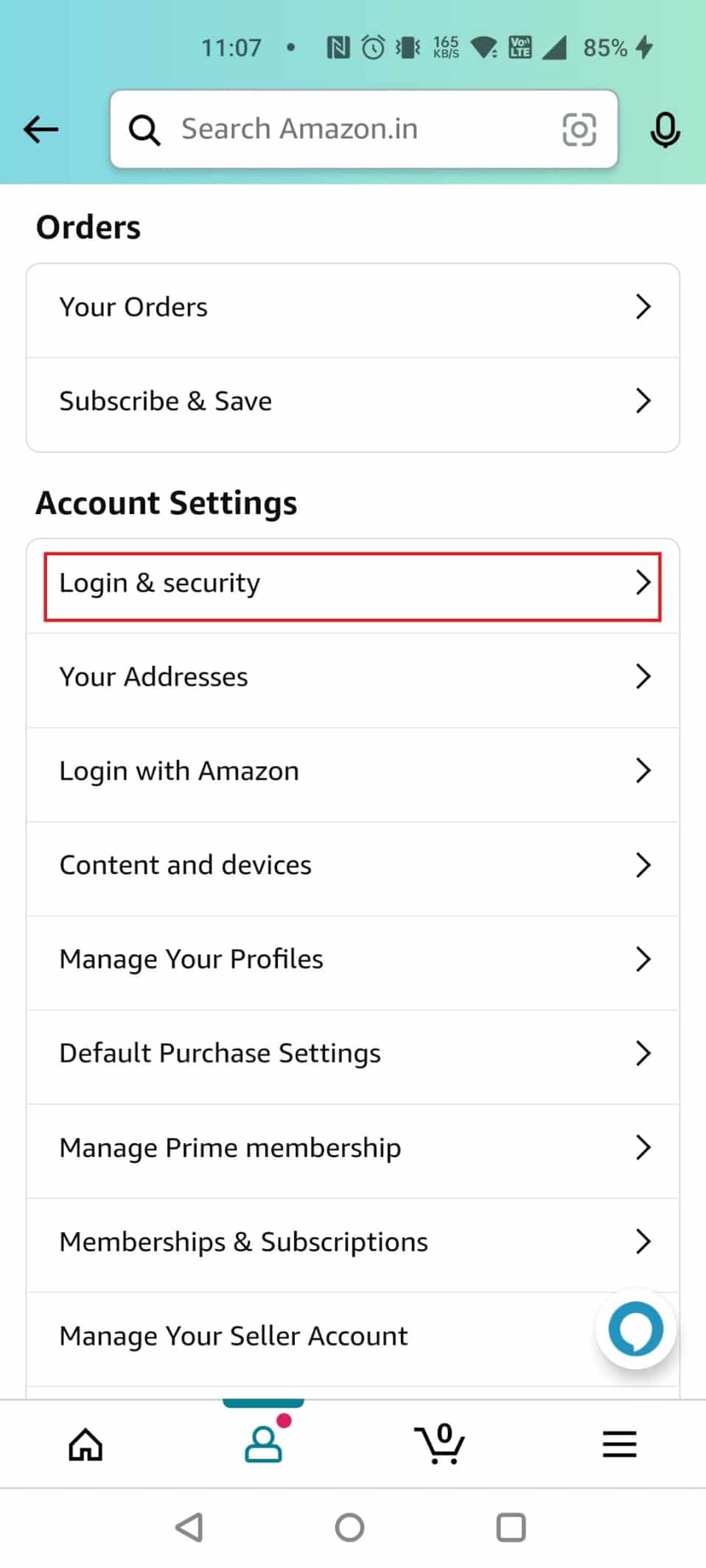
5. Дотримуйтесь інструкцій на екрані, щоб підтвердити дію.
6. Натисніть “Редагувати” поруч зі своєю електронною адресою.
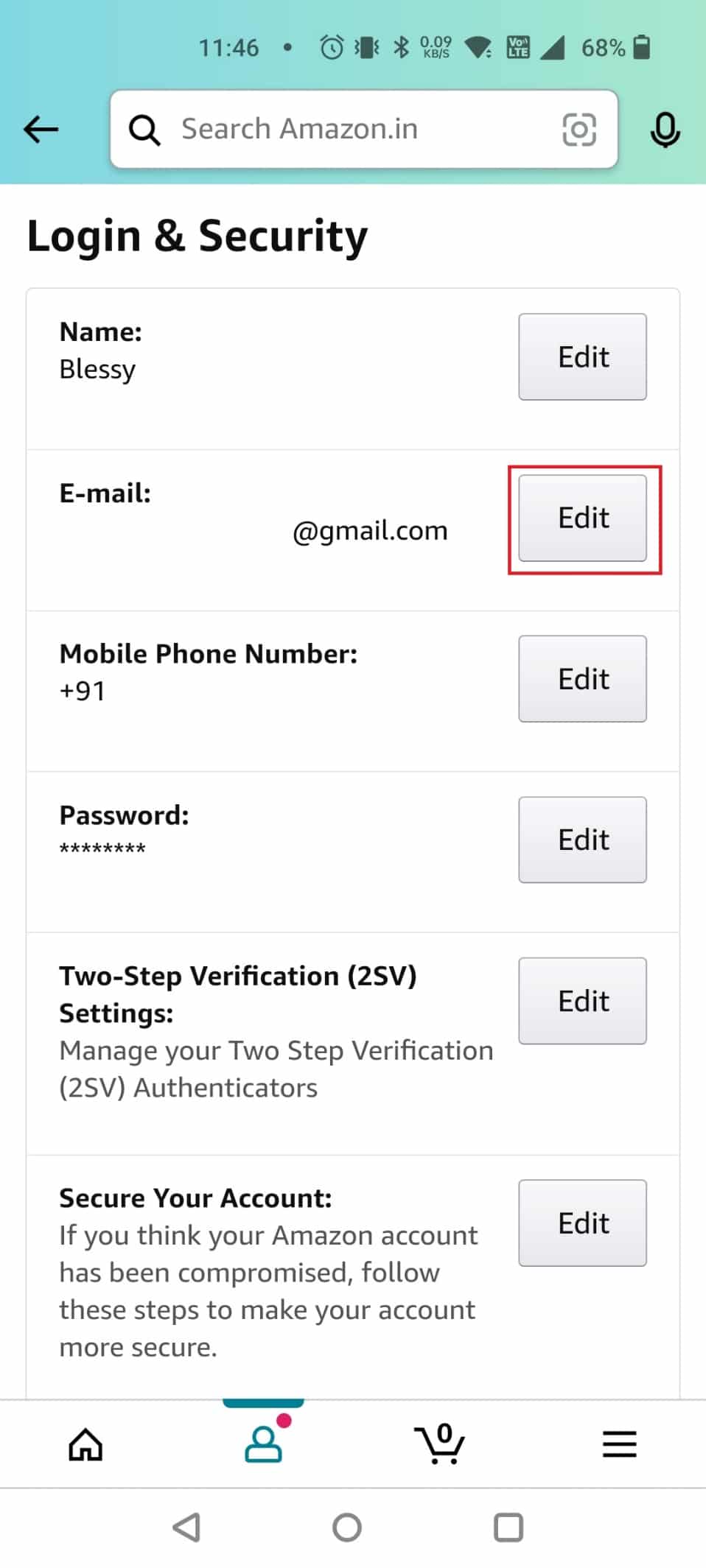
7. Введіть нову адресу електронної пошти та натисніть “Продовжити”.
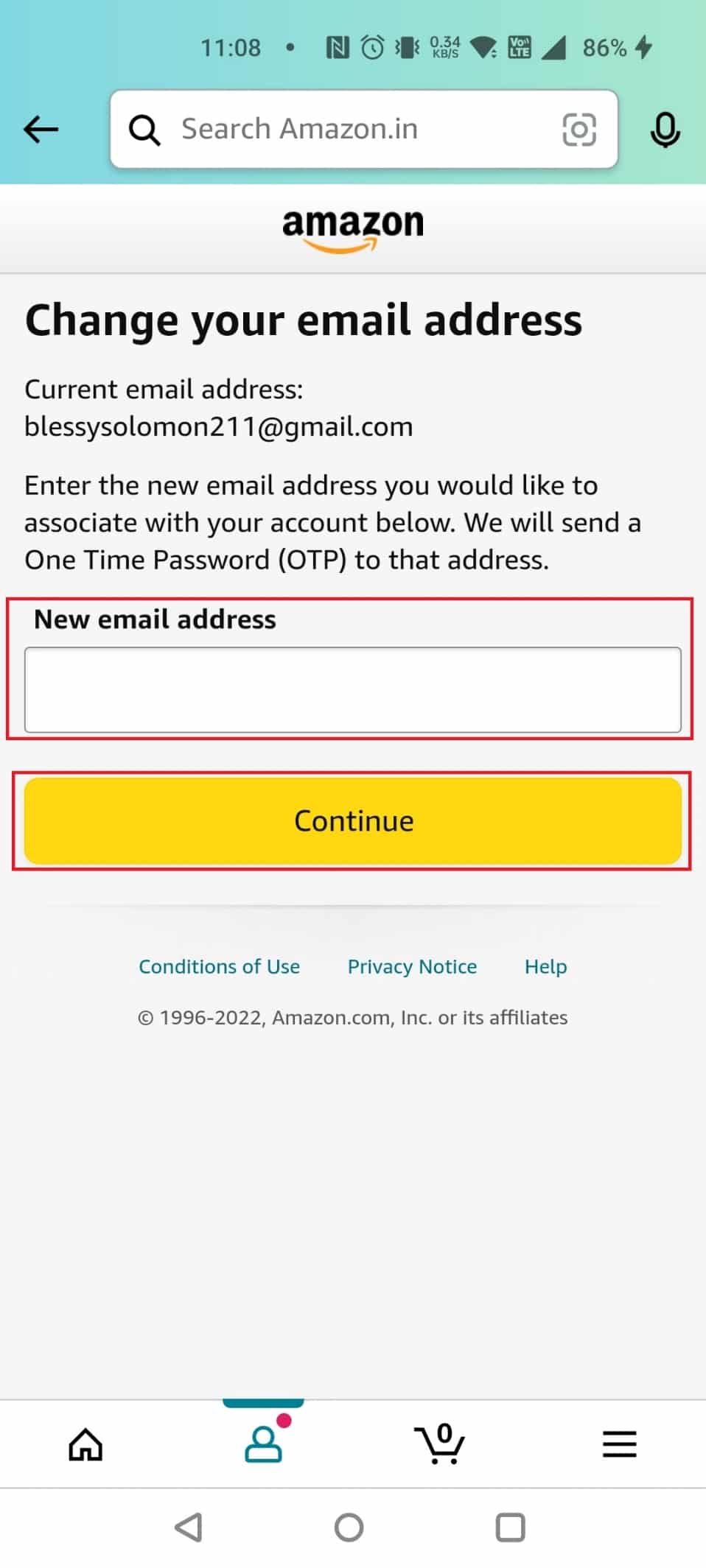
8. Введіть OTP (одноразовий пароль), який ви отримали на вказану пошту.
9. Натисніть “Продовжити”.
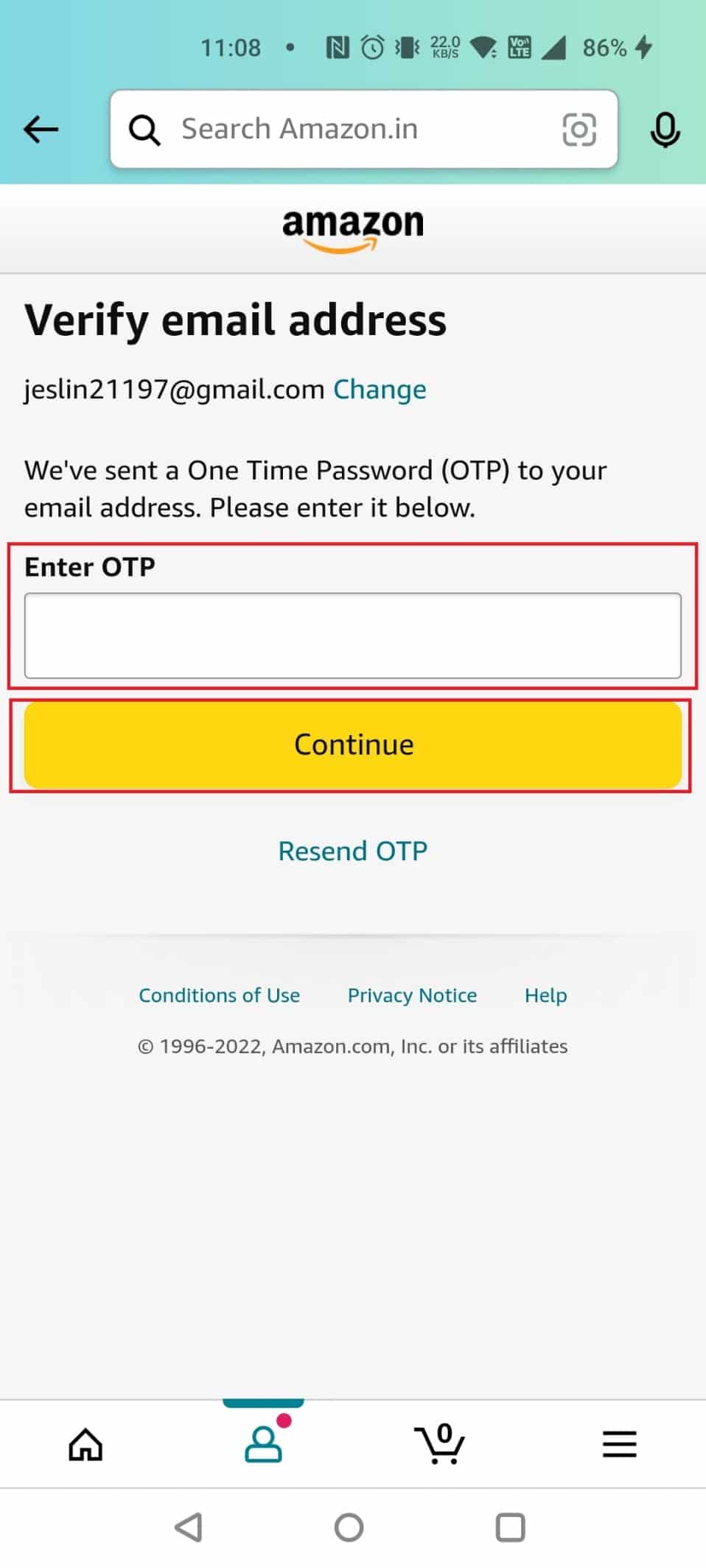
10. Насамкінець натисніть “Готово”.
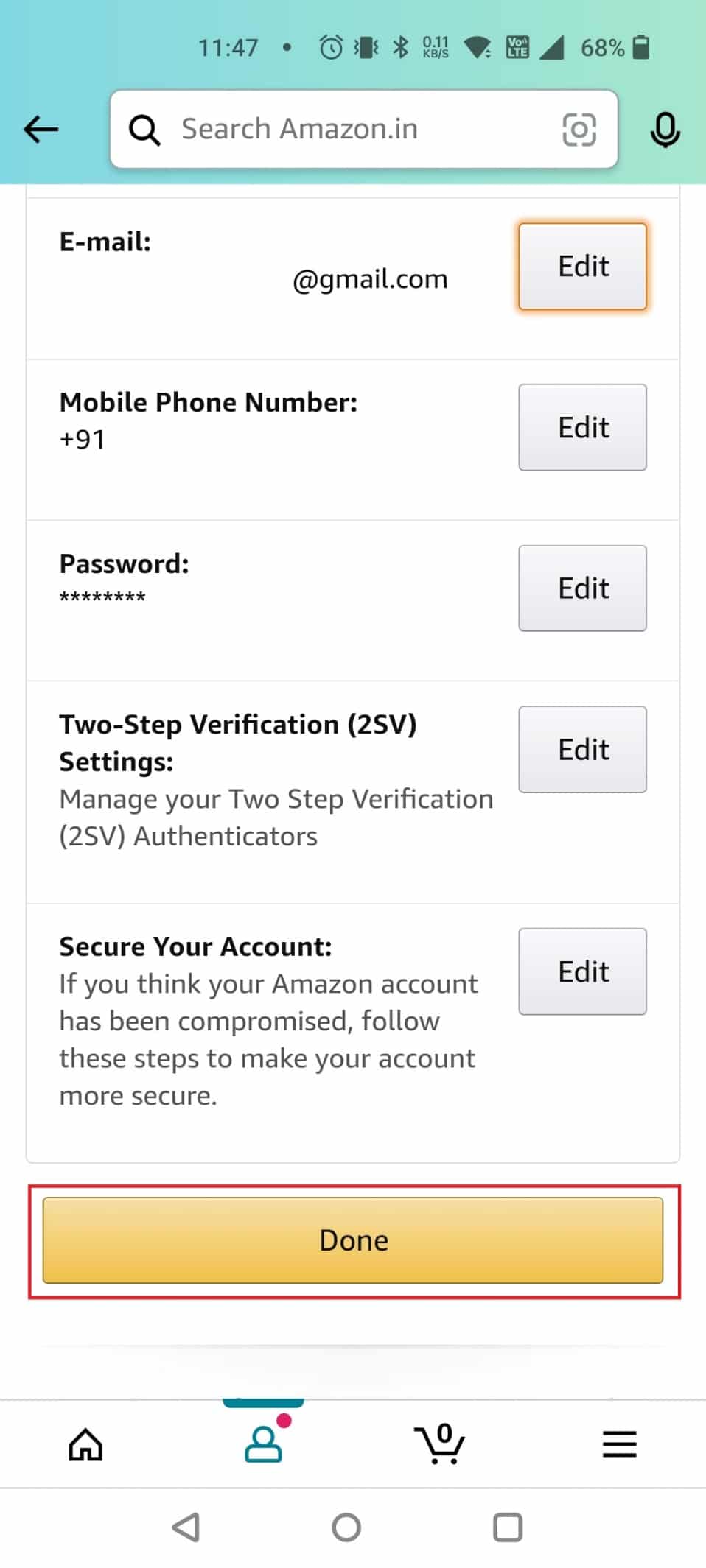
Продовжуйте читати, щоб дізнатися, як видалити свій акаунт Amazon.
Інструкція з видалення номера телефону з облікового запису Amazon
Видалити свій номер телефону з облікового запису, щоб додати новий або змінити його з будь-якої причини, дуже просто завдяки зручному інтерфейсу Amazon, що робить редагування інформації в акаунті досить легким. Нижче наведено покрокові інструкції:
1. Запустіть застосунок Amazon на своєму пристрої.
2. Натисніть на іконку акаунта на нижній панелі.
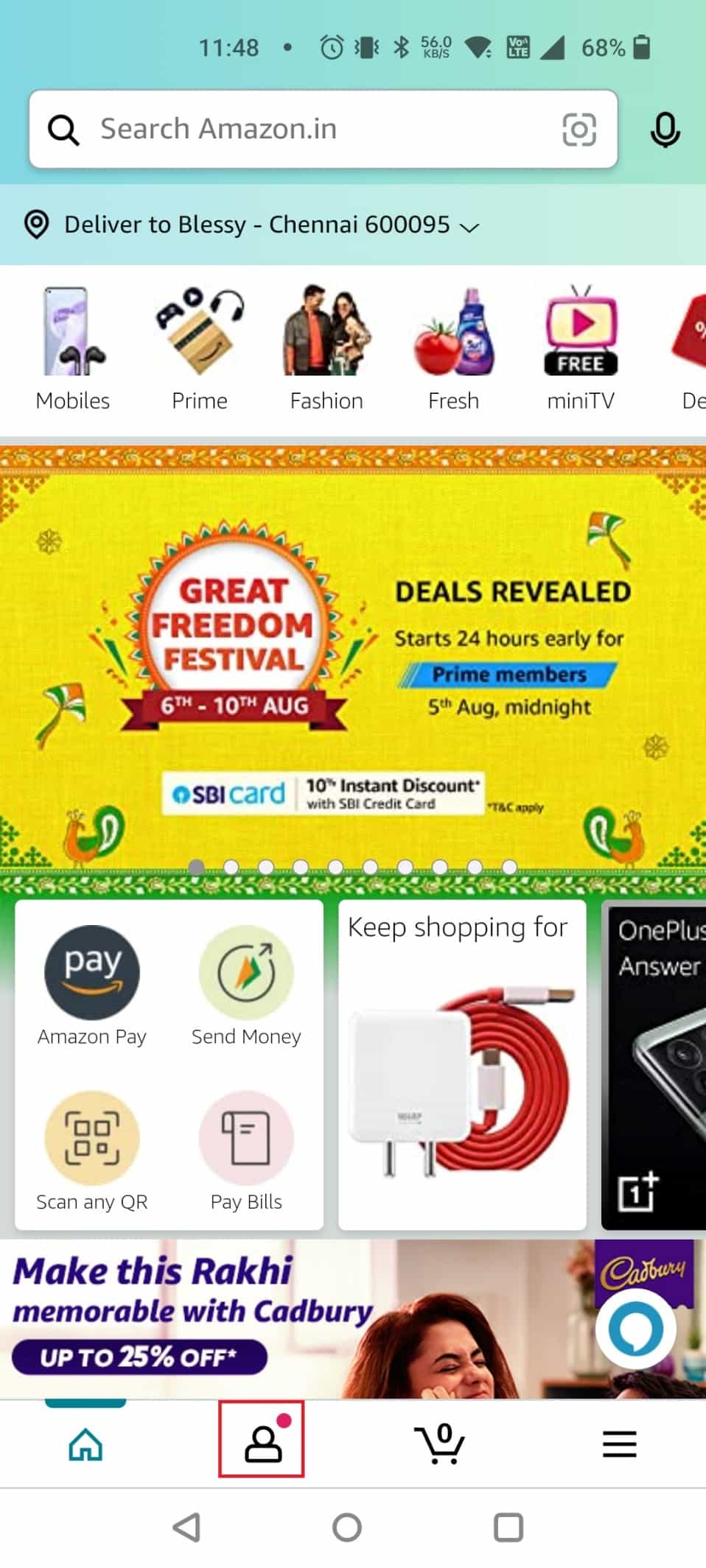
3. Далі оберіть “Ваш обліковий запис”.
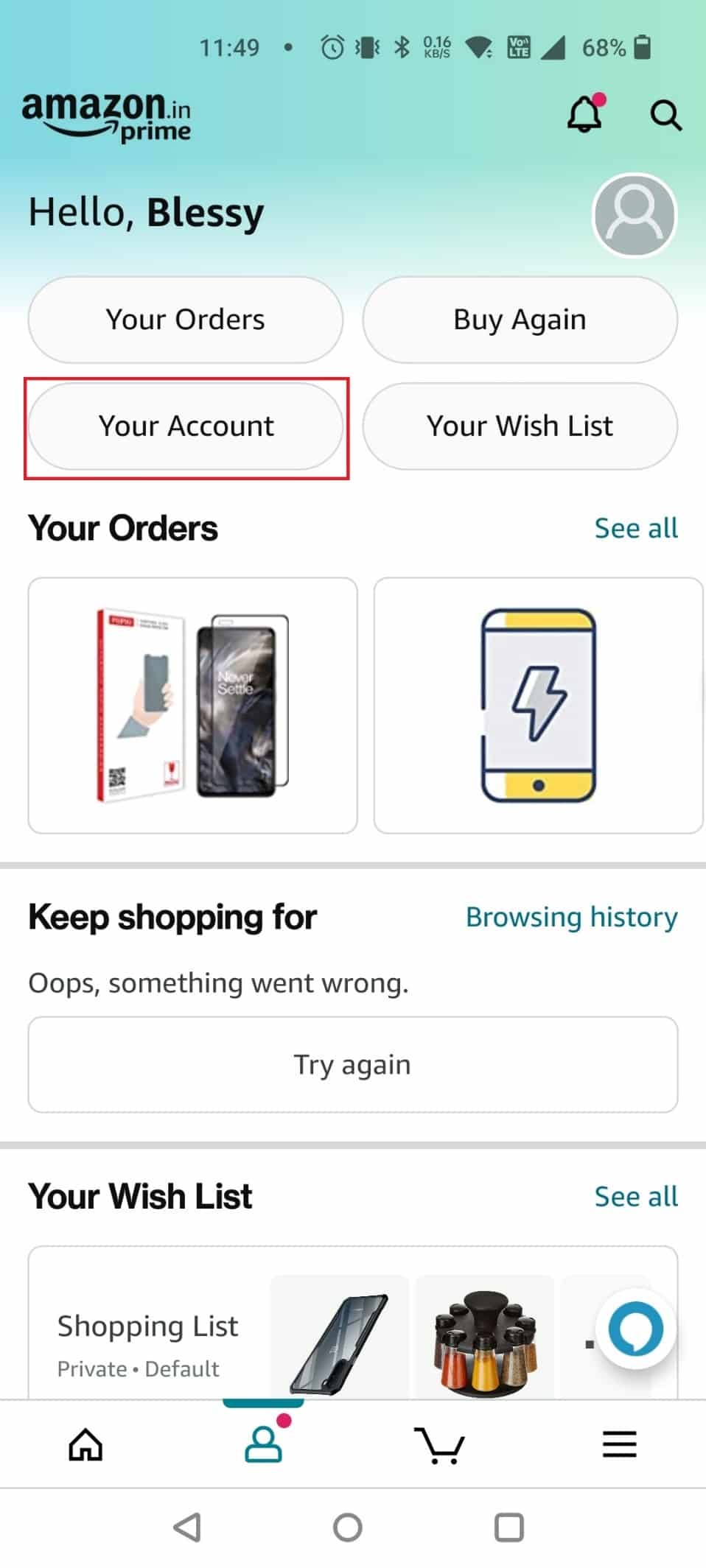
4. Оберіть розділ “Вхід і безпека”.
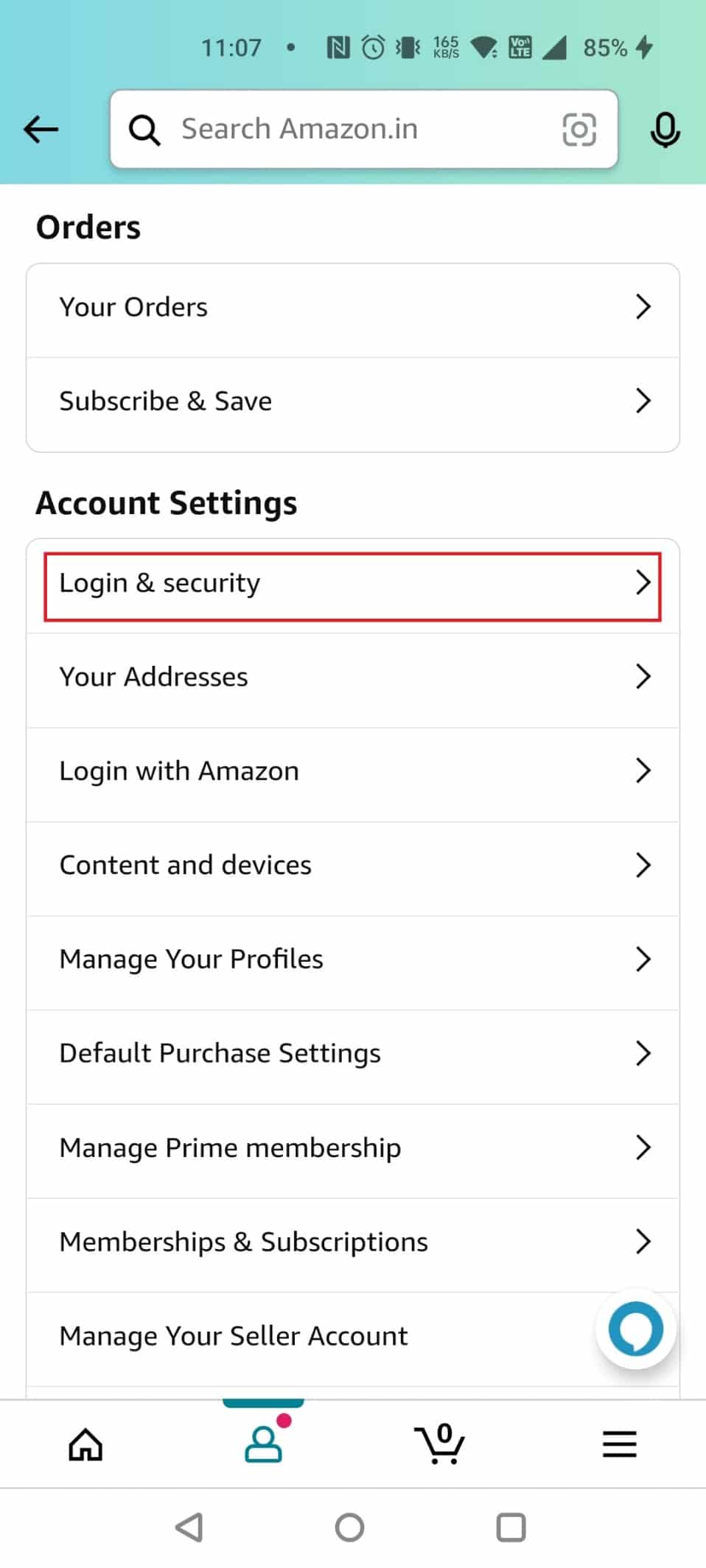
5. Натисніть “Редагувати” поруч зі своїм номером телефону.
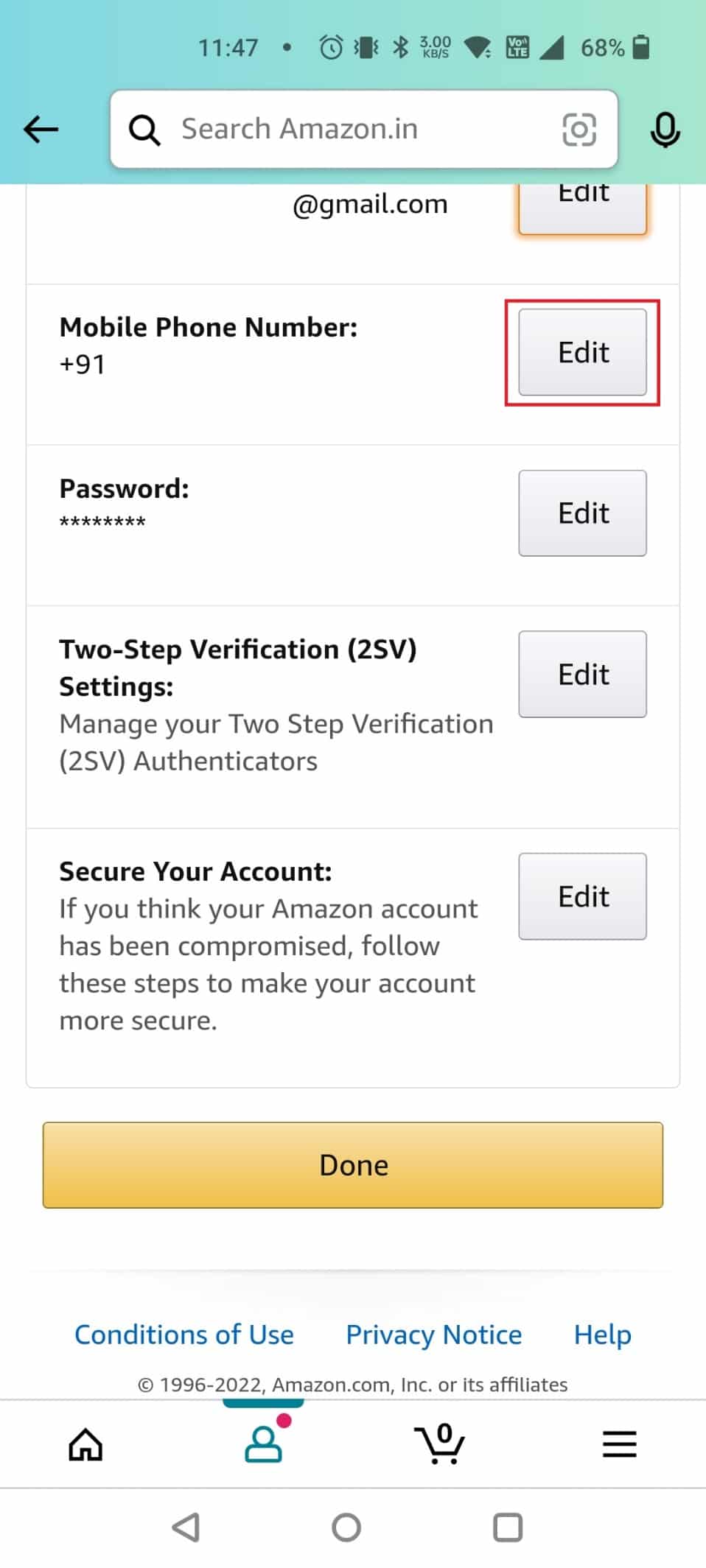
6. Введіть новий номер телефону та натисніть “Продовжити”.
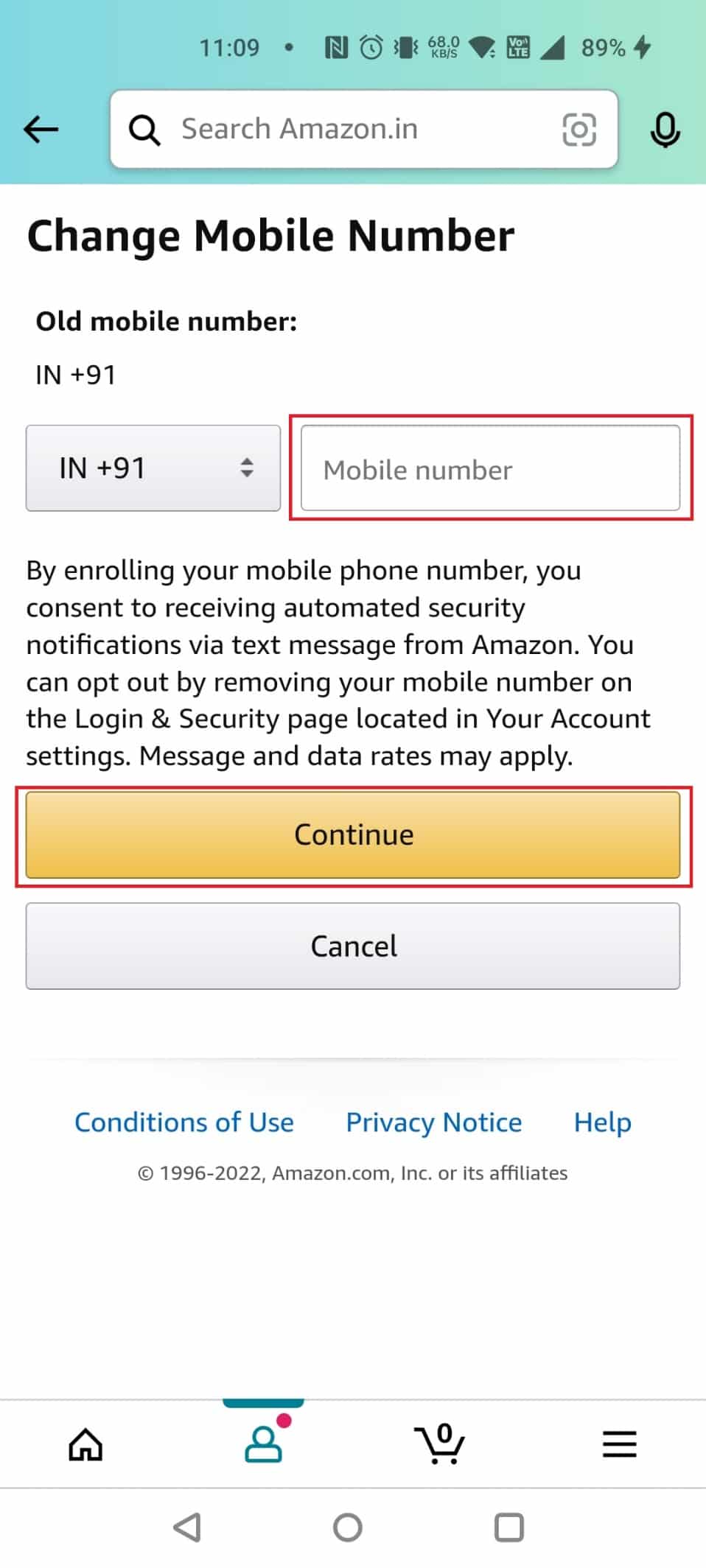
7. У спливаючому вікні натисніть “OK”.
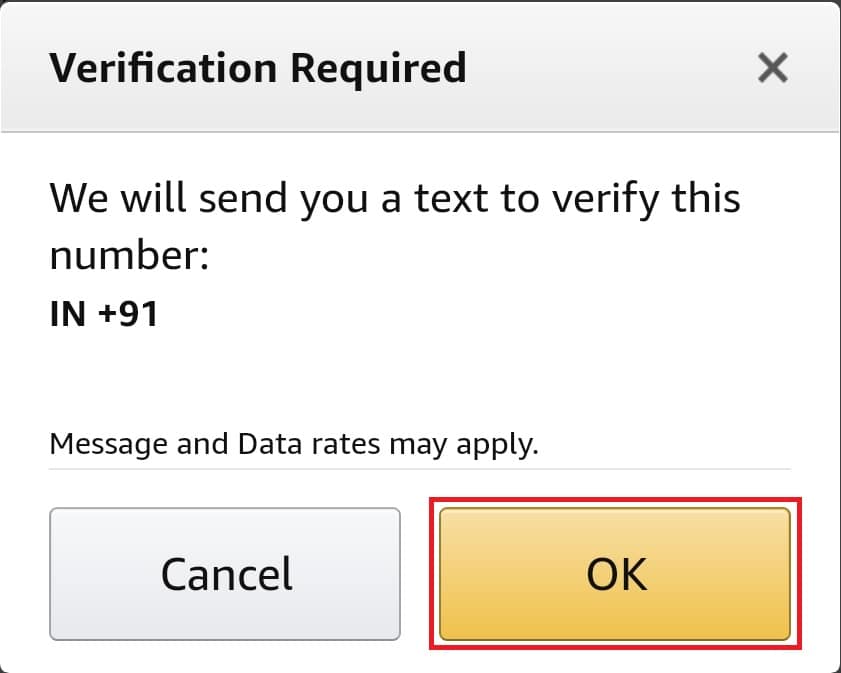
8. Введіть OTP, отриманий на вказаний номер, і натисніть “Продовжити”.
9. Натисніть “Готово”.
Як об’єднати кілька акаунтів Amazon?
Клієнти, які мають два облікові записи Amazon, не можуть їх об’єднати. Проте, це правило не стосується продавців. Ось як продавці можуть поєднати свої акаунти:
1. Увійдіть в Seller Central в регіоні, де ви вже продаєте.
2. У випадаючому меню “Інвентар” оберіть “Продавати глобально”.
3. Натисніть на потрібний регіон або країну.
4. Оберіть країну або регіон, де ви хочете продавати і натисніть “Зареєструватися зараз”.
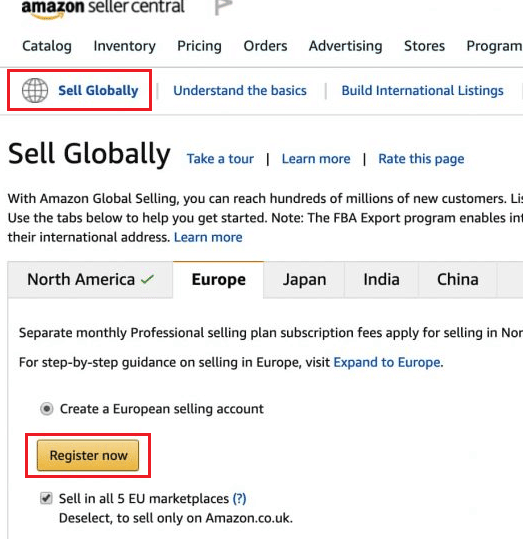
5. Якщо потрібно, введіть адресу електронної пошти та пароль для регіону, де ви вже ведете продажі.
6. Завершіть реєстрацію, надавши додаткову інформацію за запитом.
Після завершення нові країни, які ви зареєстрували для продажу, будуть автоматично об’єднані. Продовжуйте читати, щоб дізнатися про процедуру видалення облікового запису Amazon.
Чи можна скасувати підписку на Amazon Prime?
Так, ви можете скасувати підписку на Amazon Prime у будь-який час. Amazon поверне вам повну вартість членського внеску, якщо ви скасуєте річну підписку Prime протягом трьох робочих днів після реєстрації. Однак Amazon залишає за собою право стягнути з вас (або вирахувати з вашого відшкодування) вартість переваг Prime, які ви вже використали протягом цього періоду.
Як скасувати підписку на Prime?
Щоб скасувати підписку на Prime, виконайте наступні дії:
1. Перейдіть на веб-сайт Amazon.
2. Наведіть курсор на розділ “Облікові записи та списки” та натисніть “Ваше першочергове членство”.
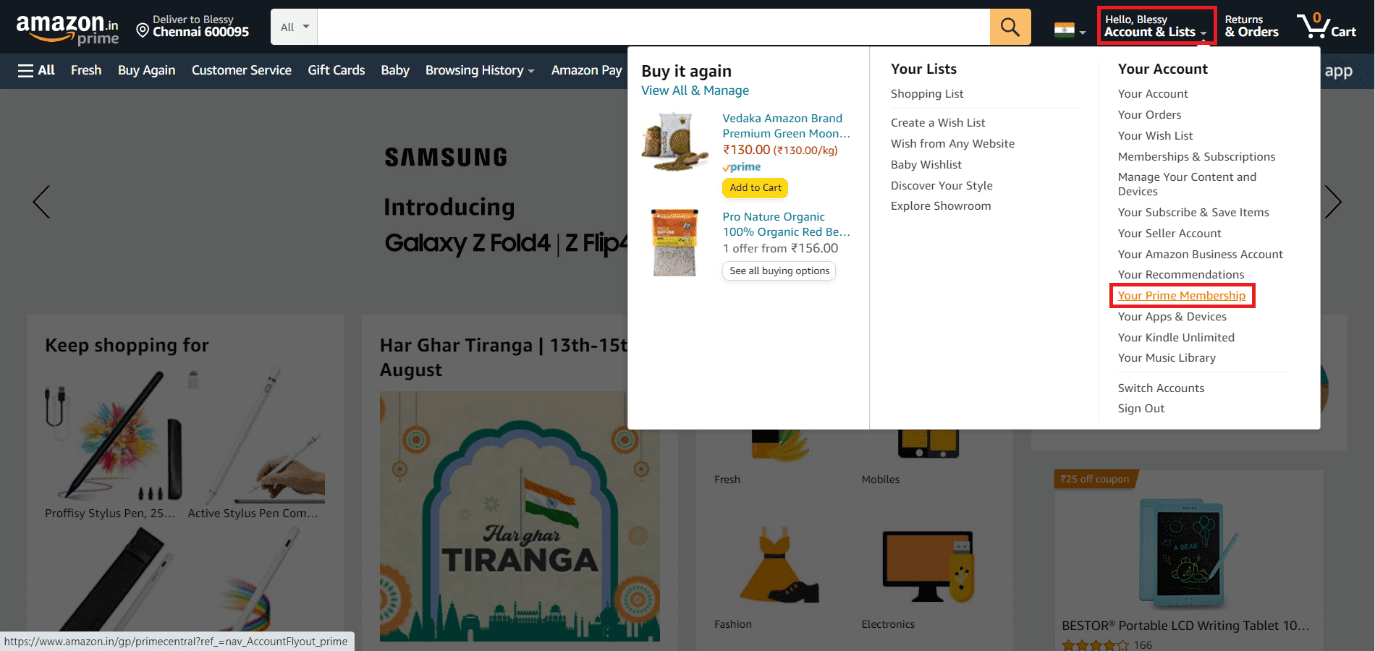
3. Натисніть “Оновити”, “Продовжити” та інші опції на вкладці “Керування членством”.
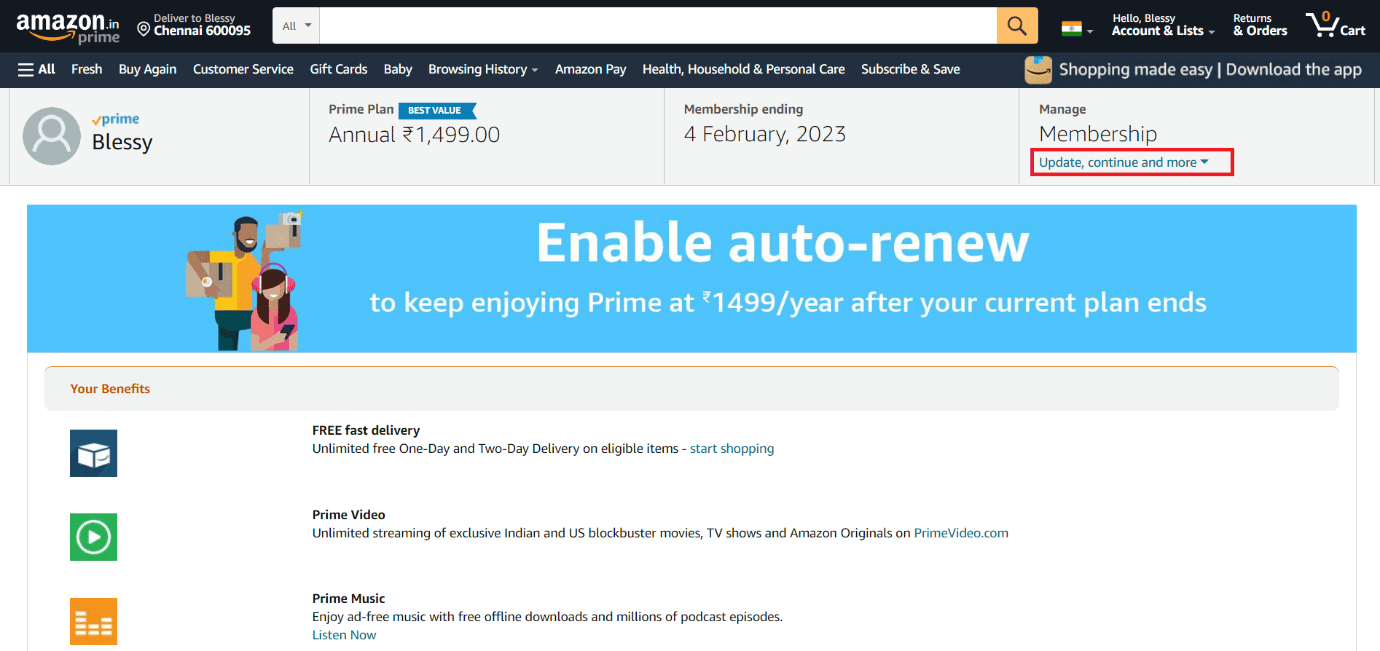
4. Натисніть “Завершити членство”.
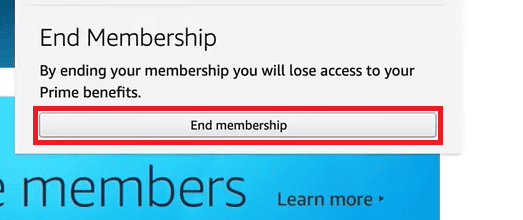
5. Натисніть “Скасувати мої переваги”.
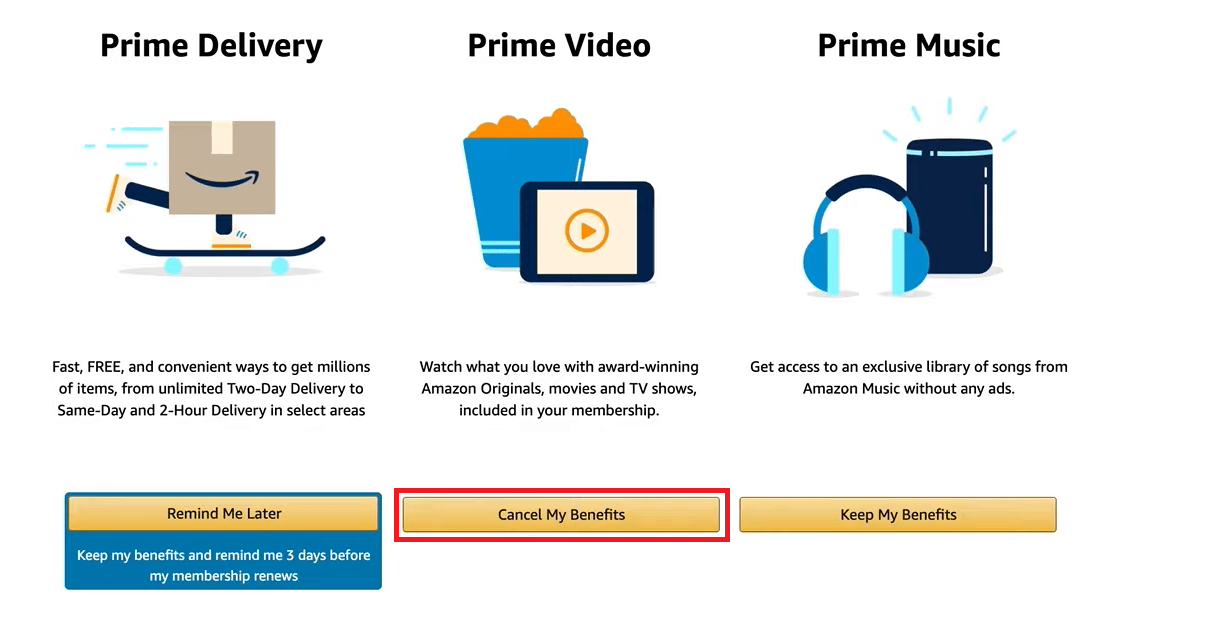
6. Оберіть “Продовжити” для скасування.
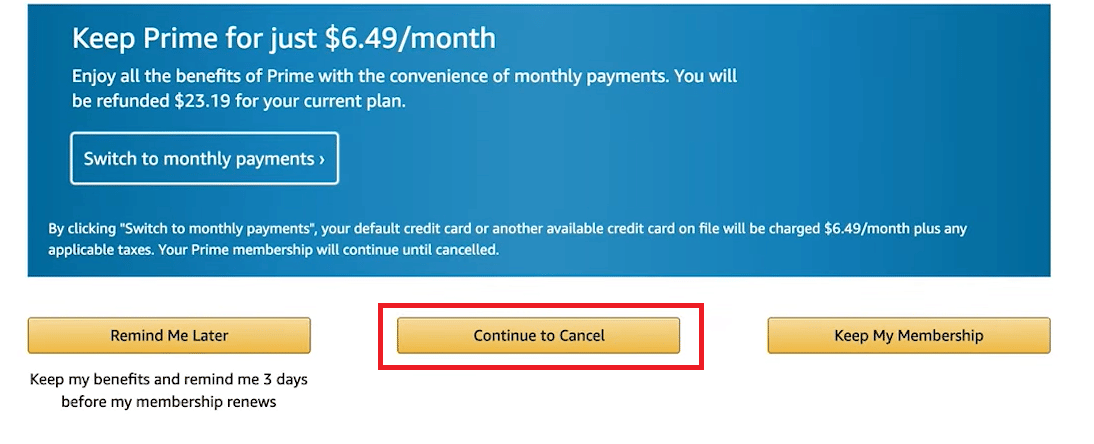
Чи можна видалити свій обліковий запис Amazon Prime?
Так, ви можете видалити свій обліковий запис Amazon Prime. Це назавжди закриє ваш акаунт Amazon та видалить усі пов’язані дані.
Як звернутися до Amazon для видалення облікового запису?
Ви можете зв’язатися з Amazon через їхній веб-сайт, якщо хочете остаточно видалити свій обліковий запис. Для цього виконайте наступні кроки:
Примітка: Видалення акаунта Amazon є безповоротним процесом.
1. Перейдіть на сторінку Закрити обліковий запис Amazon.
2. Прокрутіть сторінку вниз та оберіть відповідну причину з випадаючого списку.
3. Позначте опцію “Так, я хочу назавжди закрити свій обліковий запис Amazon і видалити дані”.
4. Натисніть “Закрити мій обліковий запис”.
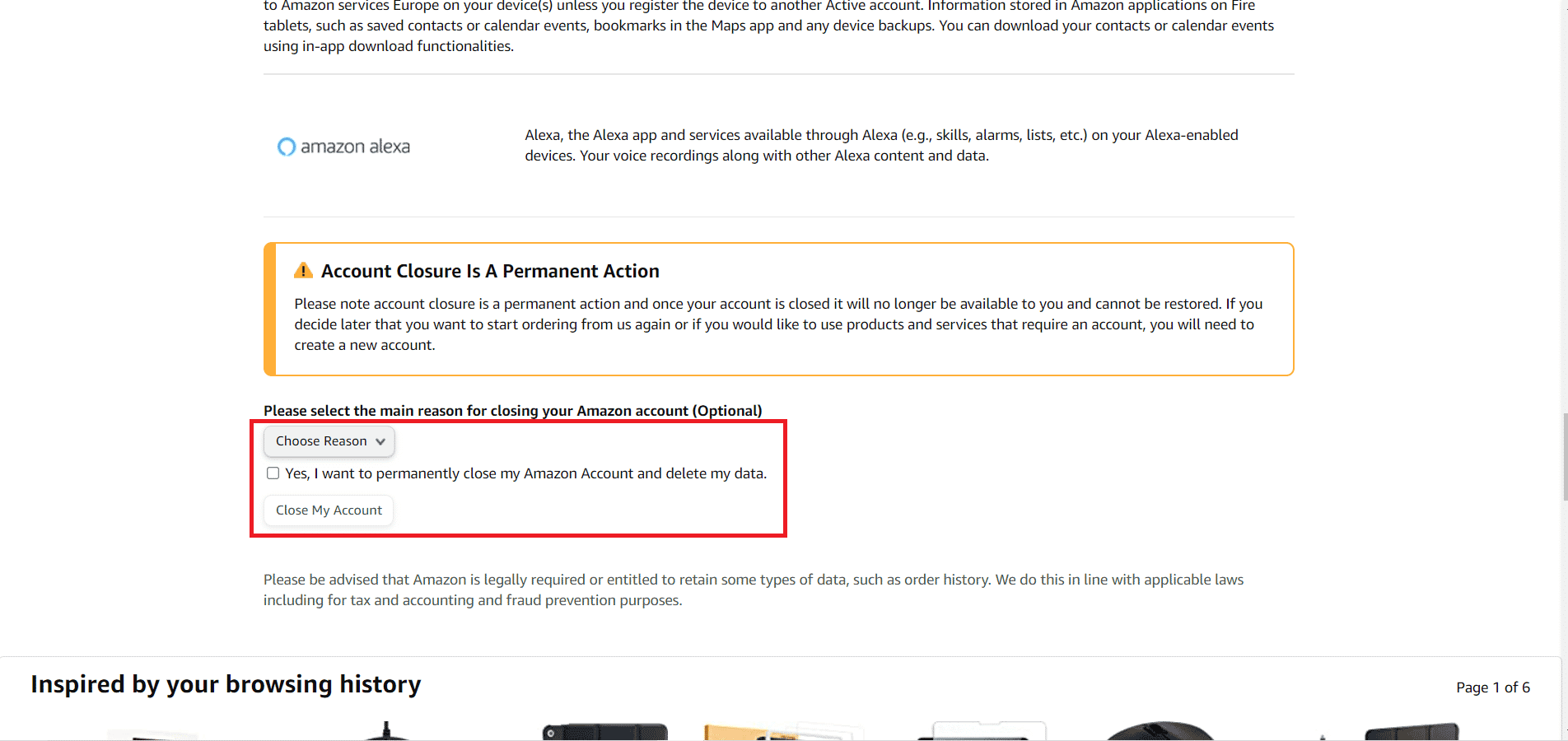
Чи можна видалити акаунт Amazon без входу?
Ні, неможливо подати запит на видалення акаунта без авторизації. Якщо ви забули пароль, скористайтесь опцією “Забули пароль” та увійдіть, використовуючи свій номер телефону або електронну адресу для отримання OTP.
Як назавжди видалити обліковий запис Amazon?
Ви можете назавжди видалити обліковий запис Amazon, дотримуючись наведених простих інструкцій. Пам’ятайте, що це призведе до остаточного видалення всіх збережених даних та пов’язаних сервісів.
Примітка: Для видалення акаунта спочатку необхідно увійти в систему.
1. Перейдіть на сторінку Закрити обліковий запис Amazon у вашому браузері, та після прокручування вниз виберіть відповідну причину.
2. Поставте позначку у полі згоди та натисніть на опцію “Закрити мій обліковий запис”.
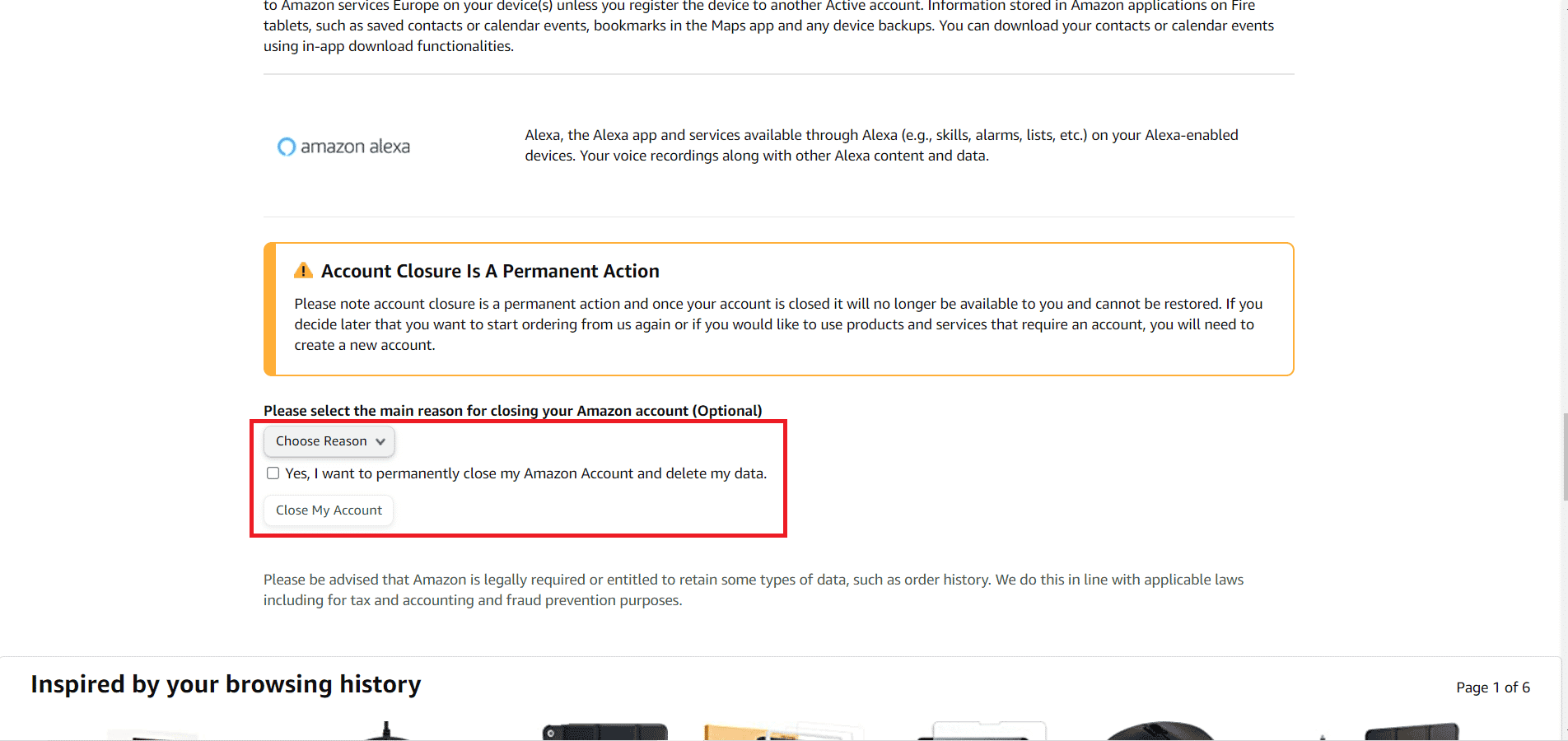
Скільки часу потрібно для остаточного видалення облікового запису Amazon?
Після подання запиту на видалення облікового запису, Amazon надішле вам лист-підтвердження або SMS із запитом підтвердження закриття вашого акаунта. Після цього у вас буде 5 днів, щоб підтвердити, чи бажаєте ви остаточно деактивувати свій обліковий запис.
Що відбувається після видалення акаунта Amazon?
Після вашого запиту на остаточну деактивацію облікового запису Amazon та видалення даних, ви отримаєте підтвердження у вигляді SMS або листа на електронну пошту, пов’язану з вашим акаунтом. Протягом п’яти днів ви повинні підтвердити свій запит. Наслідки скасування облікового запису перераховані нижче:
- Ви втратите доступ до всіх елементів та сервісів на глобальних сайтах Amazon, до яких ви мали доступ через цей акаунт. Якщо ви використовуєте ту саму реєстраційну інформацію для доступу до сервісів та товарів на інших сайтах, таких як amazon.com, amazon.fr та amazon.com.mx, закриття облікового запису через цей веб-сайт також призведе до скасування вашого акаунта і там.
- Після закриття вашого акаунту ні ви, ні будь-хто інший не матиме доступу до нього, і відновити його неможливо. Вам потрібно буде зареєструвати новий акаунт, якщо пізніше ви захочете знову робити замовлення на Amazon або якщо вам знадобиться доступ до сервісів, що вимагають наявності облікового запису.
Чи видаляє Amazon неактивні облікові записи?
Так, відповідно до політики зберігання даних Amazon, якщо власник облікового запису протягом двох років не завантажував файли, не входив до системи або не виконував жодних дій, його обліковий запис може бути видалено. Після 18 місяців (547 днів) бездіяльності, власник акаунта отримає повідомлення на електронну пошту. Усі файли буде видалено, якщо протягом двох років (730 днів) не буде виявлено активності. Власник облікового запису отримає повідомлення перед видаленням файлів.
Чому процес закриття облікового запису Amazon такий складний?
Ми розуміємо, що це може здатися складним процесом. Однією з причин затягування процесу скасування є конфіденційна інформація, така як номери телефонів, банківські дані, адреси та електронні адреси. Інша причина полягає в тому, що такий складний і довгий метод – це спосіб Amazon спробувати не втратити клієнтів.
***
Сподіваємося, що цей посібник виявився корисним і ви змогли видалити свій акаунт Amazon та скасувати підписку на Amazon Prime. Якщо у вас є запитання чи пропозиції, будь ласка, залишайте їх у розділі коментарів. Також повідомте нам, про що ви хотіли б дізнатися в майбутньому.